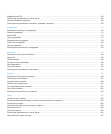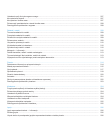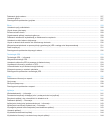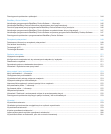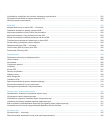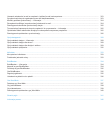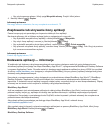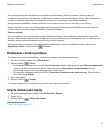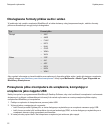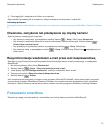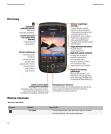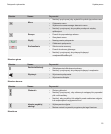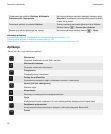Jeśli na komputerze jest zainstalowane oprogramowanie BlackBerry Desktop Software, można podłączyć
urządzenie do komputera, aby dodawać, aktualizować, usuwać i przywracać aplikacje. Można także instalować w
urządzeniu aplikacje pobrane na komputer bez konieczności korzystania z sieci bezprzewodowej.
Oprogramowanie BlackBerry Desktop Software można pobrać ze strony www.blackberry.com/desktop.
Więcej informacji na temat zarządzania aplikacjami za pomocą oprogramowania BlackBerry Desktop Software
można znaleźć w pomocy programu BlackBerry Desktop Software.
Centrum aplikacji
Jeśli na urządzeniu jest zainstalowany program Application Center, można dodawać, aktualizować i wracać do
starszych wersji określonych aplikacji udostępnianych przez dostawcę usług bezprzewodowych. W zależności od
dostawcy usług bezprzewodowych ta funkcja może nie być dostępna.
Aby uzyskać więcej informacji na temat zarządzania aplikacjami za pomocą Application Center, kliknij ikonę
Application Center. Naciśnij klawisz
> Pomoc.
Dodawanie i zmiana podpisu
Ta funkcja może nie być obsługiwana, w zależności od planu usług bezprzewodowych.
1. Na ekranie głównym kliknij ikonę Wiadomości.
2.
Naciśnij klawisz
> Opcje.
• W przypadku firmowego konta e-mail kliknij Preferencje e-mail. Jeżeli pojawi się pole Obsługa wiadomości,
ustaw w tym polu właściwe konto e-mail. Jeśli pole wyboru Użyj podpisu automatycznego nie jest
zaznaczone, zaznacz je. W wyświetlonym polu umieść kursor.
• W przypadku osobistego konta e-mail kliknij Zarządzanie kontami poczty elektronicznej. Kliknij konto e-
mail. Kliknij opcję Edytuj.
3. Wprowadź podpis.
4.
Naciśnij klawisz
> Zapisz.
Po wysłaniu wiadomości e-mail dodawany jest do nich automatyczny podpis.
Użycie obrazu jako tapety
1. Na ekranie głównym kliknij kolejno ikony Multimedia > Zdjęcia.
2. Znajdź obraz.
3.
Naciśnij klawisz > Ustaw jako tapetę.
Informacje pokrewne
Zmienił się wygląd ekranu, 232
Podręcznik użytkownika
Szybka pomoc
11